V této části lze nastavit používané daňové sazby DPH a aktivovat režim přenesené daňové povinnosti. K dispozici je zde také jednoduchý editor, jehož pomocí hromadně změníte sazbu DPH u vybraných položek.
Umožnit vystavení dokladů v režimu přenesené daňové povinnosti
|
Vytvoření / smazání daňových sazeb i hromadnou změnu DPH pro vybrané produkty lze provést také prostřednictvím Vzdálené správy. |
Daňové sazby DPH
Po ťuknutí na tuto volbu si můžete nastavit libovolné množství daňových sazeb pro prodej produktů a služeb. Nastavené daňové sazby se poté zobrazují v rozbalovacím menu ve vlastnostech produktů na záložce Cena, ve vlastnostech kategorií a na klávesnici Okamžitého prodeje. Je možné, že nové sazby DPH platné od určitého data již budou po aktualizaci Dotykačky vytvořeny. Pak je postačí jen přiřadit konkrétním produktům.
V případě, že v průvodci aktivací zvolíte, že nejste plátci DPH, bude v tomto nastavení aktivní volba Stát se plátcem DPH. Pozdější změna této volby bude mít za následek změnu cen všech již vytvořených produktů a změnu, jakým Dotykačka počítá koncové ceny.
Pokud máte nastaveno, že jste neplátce DPH, jsou ve Vzdálené správě skryté ve vlastnostech produktů pole DPH a Cena s / bez DPH, je zde zobrazována tedy jen Cena.
|
Po změně z plátce na neplátce DPH a naopak je nutné upravit daňové sazby u jednotlivých produktů buď přímo v pokladně, nebo prostřednictvím Vzdálené správy. Bude také potřeba vytvořit nový plán cen, pokud ho používáte. |
Pro přidání nové sazby ťukněte na tlačítko PŘIDAT NOVOU SAZBU a číselně zadejte sazbu (pro DPH 21 % zadejte jednoduše 21 a uložte tlačítkem VYTVOŘIT. Pokud potřebujete některou hodnotu vymazat, ťukněte na ikonku koše.
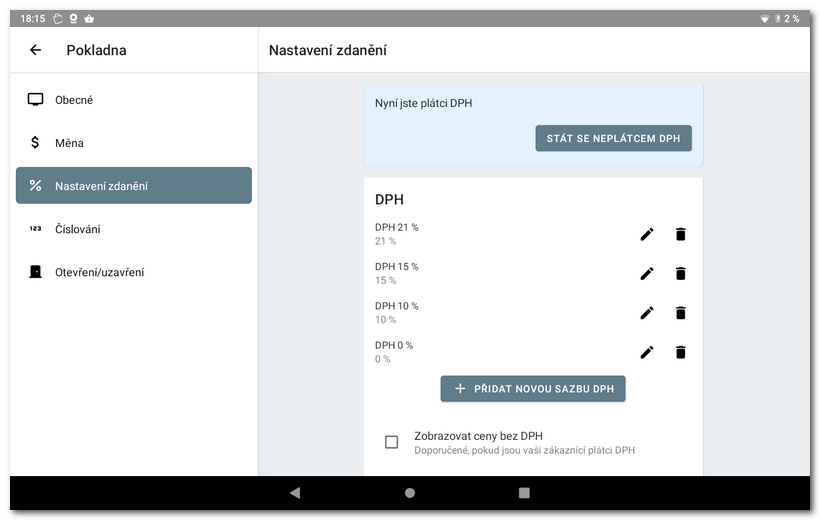
Na záložce Cena ve vlastnostech jednotlivých produktů či kategorií pak po ťuknutí na pole Sazba DPH můžete vybrat nastavené sazby.
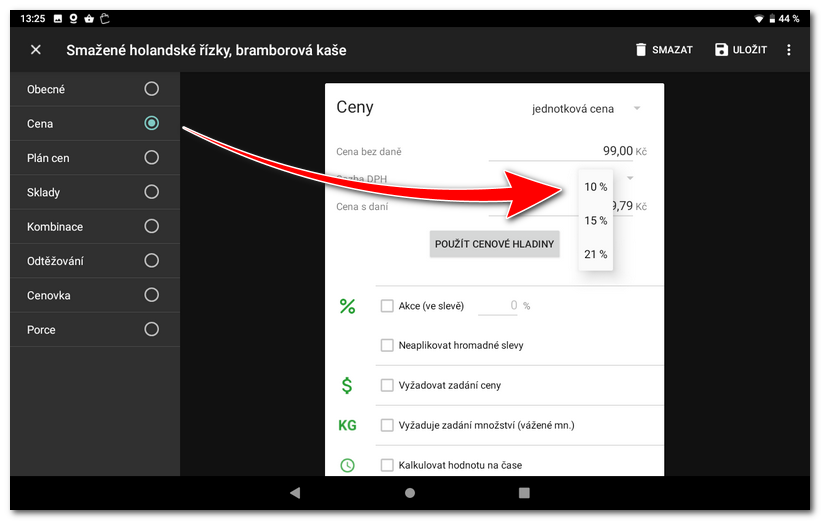
Zobrazovat ceny bez DPH
Pokud je tato volba povolena, pokladna bude zobrazovat jen ceny bez DPH. V případě, že využíváte Okamžitý prodej, a nebo máte aktivní volbu Vyžadovat zadání ceny u produktu, nebude nutné zadávat sazbu DPH. Klávesy se sazbami DPH budou skryty. Při prodeji však bude DPH standardně uplatněno. Tato možnost je určena např. pro velkoobchodní provozy, které primárně pracují s cenami bez DPH.
Umožnit vystavení dokladů v režimu přenesené daňové povinnosti
Povolená volba umožní vystavovat doklady bez uvedené sazby DPH s informací, že daňový doklad je vystaven v režimu přenesené daňové povinnosti a daň odvede zákazník. Více informací o tomto režimu najdete na této stránce. Vystavení dokladu v tomto režimu aktivujete v platebním dialogu v menu pokročilé možnosti účtu.
V dolní části dialogu najdete tlačítko Spustit editor. Ťuknutím na toto tlačítko otevřete editor pro hromadnou změnu sazby DPH u vybraných položek.
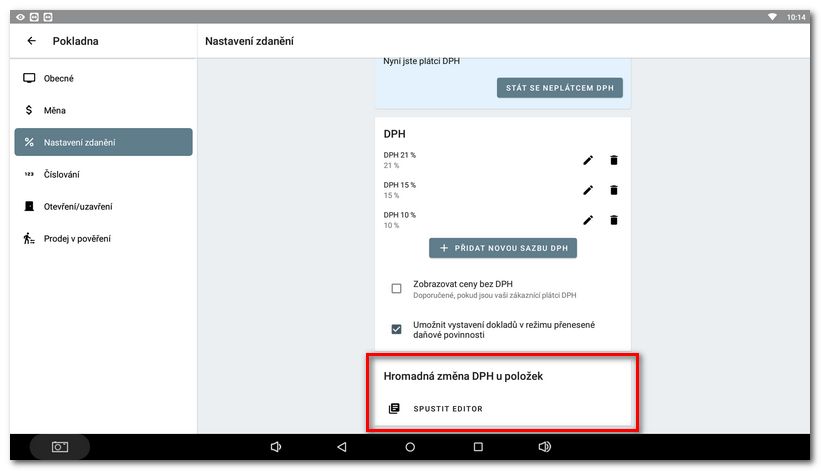
Jak změnit sazbu DPH u více položek najednou?
|
Tlačítkem Spustit editor otevřete hromadnou úpravu položek. V levé části zvolte kategorii produktů. Pomocí menu |
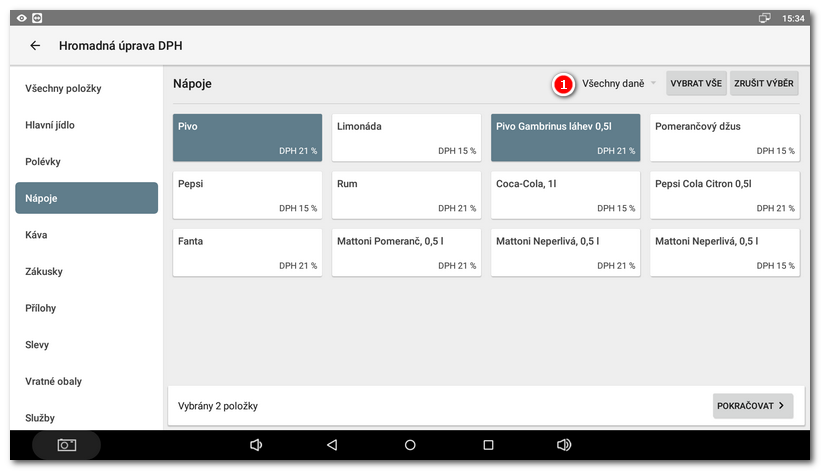
|
V dalším kroku zvolte jakou novou sazbu DPH mají vybrané produkty mít. Volba |
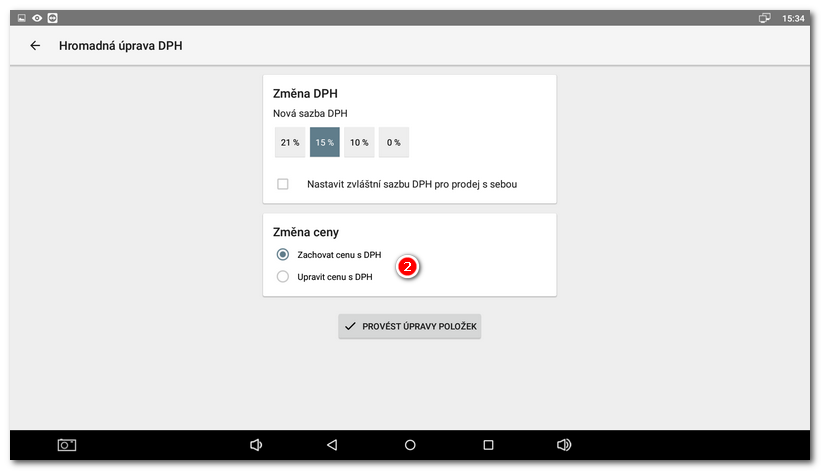
 lze zobrazit jen produkty s určitou sazbou DPH. Pro změnu následně ťuknutím produkty označte, nebo použijte tlačítko VYBRAT VŠE v záhlaví, a poté ťukněte na tlačítko
lze zobrazit jen produkty s určitou sazbou DPH. Pro změnu následně ťuknutím produkty označte, nebo použijte tlačítko VYBRAT VŠE v záhlaví, a poté ťukněte na tlačítko  určuje, zda bude zachována původní cena produktů včetně nového DPH, nebo se koncová prodejní cena, v závislosti na zvolené sazbě, zvýší či sníží. Nakonec změnu potvrdíte tlačítkem
určuje, zda bude zachována původní cena produktů včetně nového DPH, nebo se koncová prodejní cena, v závislosti na zvolené sazbě, zvýší či sníží. Nakonec změnu potvrdíte tlačítkem